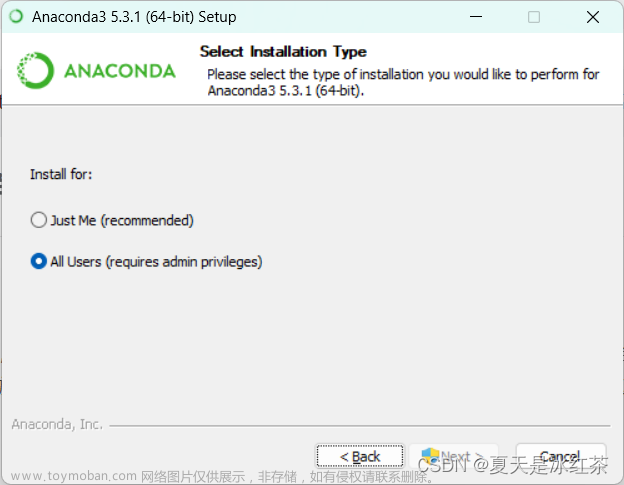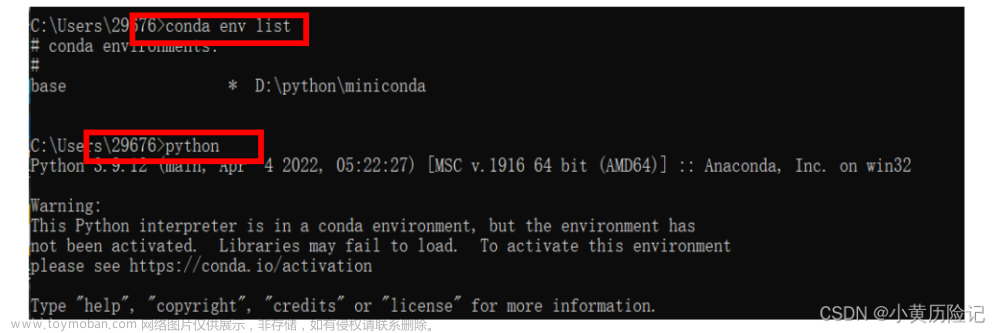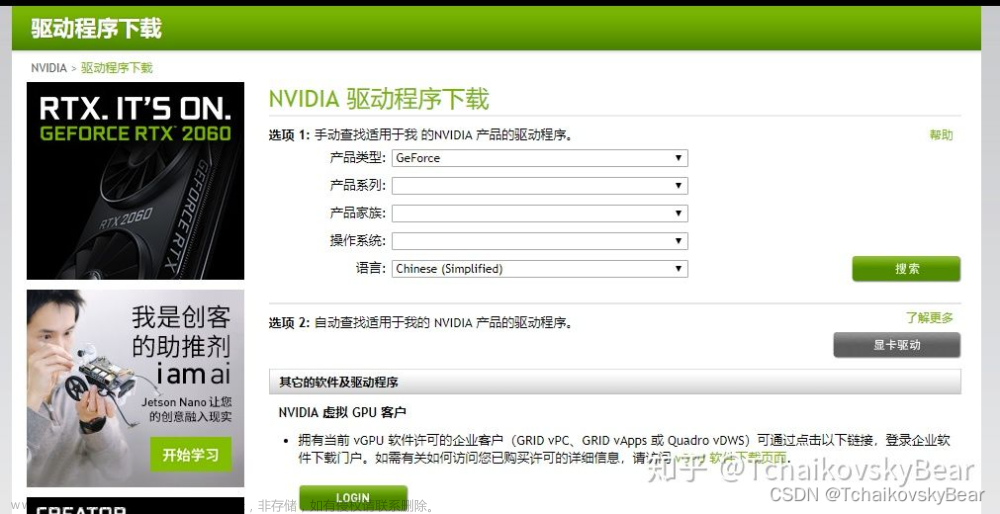我的毕设题目是深度学习相关的,之前没弄过,学的图像处理的课也学的只有皮毛,就是python学的稍微好点,这次简单的系统自学一下深度学习吧,并记录一下学习过程中的笔记,理解有误之处望大家指正~
这个笔记就是安装pytorch、CUDA和CUDNN,先简单描述下,这三个玩意是干嘛的,不然咱们也不晓得为啥装它。
首先就是pytorch,反正弄深度学习得用这个,导师也让咱去查,反正就是一个必须下了,具体是干嘛的,我也查了下。
还是先简单说下CPU和GPU了,我们都知道CPU和GPU是计算机中两种不同的处理器。前者是中央处理器,可以处理各种类型的任务,包括运行操作系统、执行应用程序、处理图形和音视频等等了。后者图形处理器是专门用于处理图形和图像相关计算的处理器。
CPU适用于广泛的通用计算任务,而GPU则更适合于图形和并行计算。这两者是可以共存的,CPU更适合运行复杂的数据处理和逻辑操作,而GPU更适合运行大量简单的数学计算,比如计算机视觉和深度学习等。

CPU和GPU是可以共存没错,但这也取决于你电脑的配置,如果你的电脑有GPU(独立显卡)就直接下载GPU所对应的pytorch,但如果没有就只能去下载CPU对应的了。一些电脑确实会没有独立的显卡(即GPU),但我查了我的电脑是不带独立显卡的,是集成显卡的,那就是不能直接装cuda和pytorch,但是你要用还是可以装,后面速度慢一些罢了,我是参考下面这个链接里面是内容安装成功了,和我一样电脑没有独立显卡的可以试试(我的薄本是集成显卡555)有独立显卡的就看下面的链接安装对应版本就行了~
https://zhuanlan.zhihu.com/p/161988986
然后就是需要明确下,安装pytorch相关的工具:
anaconda+cuda+pytorch+pycharm
其它两个我之前装过了,我现在只需要装cuda+pytorch就行了。这4个我也简单解释下分别干嘛的吧,Anaconda用于管理Python环境和安装第三方库,CUDA用于利用NVIDIA GPU进行高性能计算,PyTorch用于构建深度学习模型,PyCharm用于开发和调试Python代码。这些软件通常一起使用,可以提供有效的深度学习开发环境。
- Anaconda:是一个开源的Python和R编程语言的发行版,内置了许多常用的科学计算和数据分析包。Anaconda提供了一个方便的环境管理工具,可以轻松创建和管理不同版本的Python环境,并且方便地安装第三方库。
- CUDA:是英伟达(NVIDIA)开发的并行计算平台和编程模型,用于利用NVIDIA GPU的强大计算能力。CUDA允许开发者使用GPU进行高性能并行计算,尤其适用于深度学习、科学计算和图形处理等领域。
- PyTorch:是一个基于Python的科学计算库,主要用于构建深度学习模型。PyTorch提供了丰富的工具和接口,使得深度学习的开发和实验变得更加简单和灵活。它特别擅长处理动态计算图,并且在研究和实验领域广泛应用。
- PyCharm:是一款专业的Python集成开发环境(IDE),提供了丰富的功能和工具,方便开发者编写、调试和测试Python代码。PyCharm具有强大的代码编辑器、调试器、自动补全、代码导航等功能,能够提高开发效率和代码质量。
(1)Anaconda:conda --version查看是否安装成功~

(2)CUDA:电脑配置独立显卡的小伙伴在下面链接下载,是官网,要下自己电脑显卡型号的哦~
- 输入以下命令:
nvcc --version。 - 如果成功安装CUDA,将会显示CUDA的版本号和其他相关信息。
安装官方网站:https://developer.nvidia.com/cuda-toolkit-archive

(3)pytorch的cpu版本(无独立显卡)的安装可以参考下面链接:
https://blog.csdn.net/qq_46542320/article/details/129801880?ops_request_misc=%257B%2522request%255Fid%2522%253A%2522170507760516800188554244%2522%252C%2522scm%2522%253A%252220140713.130102334..%2522%257D&request_id=170507760516800188554244&biz_id=0&utm_medium=distribute.pc_search_result.none-task-blog-2~all~sobaiduend~default-1-129801880-null-null.142^v99^pc_search_result_base1&utm_term=cpu%E7%89%88%E6%9C%AC%E7%9A%84pytorch%E5%AE%89%E8%A3%85&spm=1018.2226.3001.4187

 (复制下面pip3那行然后直接在命令行运行就成)
(复制下面pip3那行然后直接在命令行运行就成)
然后就是:
1.查看python版本
python --version

2.验证安装pytorch成功文章来源:https://www.toymoban.com/news/detail-793986.html
 文章来源地址https://www.toymoban.com/news/detail-793986.html
文章来源地址https://www.toymoban.com/news/detail-793986.html
到了这里,关于我的深度学习日记(一):安装开发环境的文章就介绍完了。如果您还想了解更多内容,请在右上角搜索TOY模板网以前的文章或继续浏览下面的相关文章,希望大家以后多多支持TOY模板网!